- Opera는 놀라운 브라우저이지만 Opera에서 검은 화면을보고 한 사용자는 거의 없습니다. 오늘은이 문제를 해결하는 방법을 보여 드리겠습니다.
- 이 문제를 해결하는 것은 간단하며 최신 Opera 업데이트를 설치하여 해결할 수 있습니다.
- 또는 특정 Opera 설정을 활성화 또는 비활성화하여이 문제를 해결할 수 있습니다.
- Opera GX에서 깜박임이 발생하면 드라이버 문제를 확인하십시오.

이 소프트웨어는 일반적인 컴퓨터 오류를 복구하고 파일 손실, 맬웨어, 하드웨어 오류로부터 사용자를 보호하고 최대 성능을 위해 PC를 최적화합니다. 3 가지 간단한 단계로 PC 문제를 해결하고 바이러스를 제거하십시오.
- Restoro PC 수리 도구 다운로드 특허 기술 (특허 가능 여기).
- 딸깍 하는 소리 스캔 시작 PC 문제를 일으킬 수있는 Windows 문제를 찾습니다.
- 딸깍 하는 소리 모두 고쳐주세요 컴퓨터의 보안 및 성능에 영향을 미치는 문제 해결
- Restoro는 0 이번 달 독자.
오페라 항상 실행 가능한 대안이었습니다 더 많이 사용되는 브라우저, 특히 인터페이스를 재 설계하고 다음과 같은 몇 가지 기본 제공 도구를 사용하여 전반적인 경험을 풍부하게 한 후 VPN 또는 Ad-Blocker.
반면에 최신 Opera 반복은 완벽하지 않습니다. 맨 위에있는 한 가지 문제는 다음에서 발생하는 검은 색 화면 오류입니다. 윈도우 10.
갑자기 검은 화면 프로세스를 중지하고 브라우저를 다시 시작해야합니다. 다행히도이 문제를 해결하기 위해 할 수있는 몇 가지 방법이 있습니다.
최근 Opera를 사용하는 데 어려움을 겪으 셨다면 아래 가능한 해결 방법 목록을 확인하십시오.
Opera에서 검은 화면 문제를 어떻게 해결할 수 있습니까?
- 안정적인 최신 버전으로 업데이트
- 인터넷 사용 정보 삭제
- 브라우저를 다시 시작하십시오
- CCleaner 사용
- 플래시 활성화
- 자바 활성화
- 하드웨어 가속 비활성화
- GPU 드라이버 확인
- Opera 재설치
- UR 브라우저로 전환 [QUICK SOLUTION]
1. 안정적인 최신 버전으로 업데이트
- Opera를 엽니 다.
- 왼쪽 상단에있는 메뉴 버튼을 탭합니다.
- Opera 정보를 엽니 다.
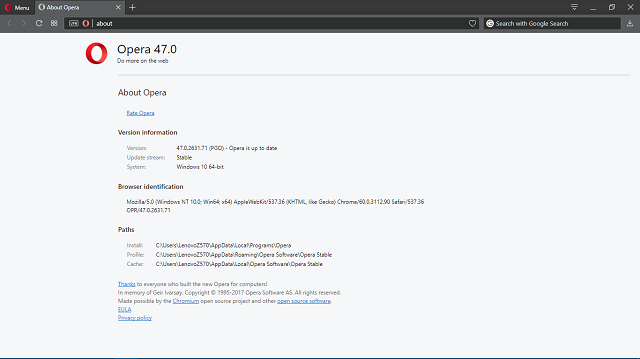
- 설치 프로그램이 사용 가능한 업데이트를 확인합니다.
- 사용 가능한 새 버전이 있으면 즉시 설치됩니다.
문제가 코드 내에있는 경우에만 할 수있는 일이 많습니다. 자주 업데이트하면 개발자가 무언가를 간과 할 가능성이 항상 있습니다.
다행히 다음 안정 버전은 이전 버전에서 발생한 문제를 해결해야합니다. 이것이 대부분의 소프트웨어 업그레이드와 함께 진행되는 방식이며, 모든 플랫폼의 마법진입니다.
따라서 업데이트가 브라우저 자체에서 자동으로 관리되지 않는 경우 최신 안정 버전을 수동으로 확인해야합니다. 안정적이라고 할 때 베타 버전을 의미하지 않습니다.
지식이 풍부한 사용자 나 개발자가 아닌 경우 안정적인 버전 만 사용하는 것이 더 안전합니다.
따라서 Opera 베타 버전을 사용하고있는 경우 제거하고 아래 링크에서 안정적인 무료 버전을 받으십시오.

오페라
Opera가 PC에서 제대로 작동하는지 확인하려면 항상 최신 버전을 설치하십시오.
2. 인터넷 사용 정보 삭제

- Opera에서 Ctrl + H 열기 위해 역사 창.
- 클릭 인터넷 사용 정보 삭제… 버튼은 오른쪽 상단 모서리에 있습니다.
- 드롭 다운 창에서 시간의 시작.
- 지우려는 상자를 선택하십시오. 특별히 강조되는 부분은 캐시 된 이미지, 파일 및 쿠키.
- 클릭 인터넷 사용 정보 삭제.
CCleaner와 같은 특수 최적화 및 정리 소프트웨어를 사용하여이 작업을 자동으로 수행 할 수도 있습니다.
브라우저는 속도를 높이고 탐색 환경을 개선하기 위해 탐색 데이터를 수집하는 경향이 있다는 것을 알고 계실 것입니다. 예를 들어, 캐시 된 데이터는 특정 사이트의 로딩 시간을 상당히 감소시킵니다.
반면에 캐시가 쌓이면 전체 성능에 부정적인 영향을 미치고 최악의 시나리오에서 Opera GX가 검은 화면을 경험할 수 있습니다.
3. 브라우저를 다시 시작하십시오.

첫 번째이자 가장 확실한 문제 해결 단계는 브라우저를 간단히 다시 시작하는 것입니다. Opera의 Chromium 뿌리는 플래시 통합에 대한 변경으로 인해 특정 버그를 향한 경향이 있습니다.
Chrome에서도 동일한 문제가 발생하므로 Opera가 비슷한 문제를 겪고 있다는 사실은 놀라지 않을 것입니다. 따라서 우선 Opera를 다시 시작하고 변경 사항을 찾으십시오.
또한 내장 (또는 타사) 광고 차단기를 일시적으로 비활성화하고 문제 해결을 확인하는 것은 좋지 않습니다.
문제가 다시 발생하면 아래 해결 방법을 계속하십시오.
이것은 빠르고 쉬운 솔루션이며 Opera GX가 깜박이는 경우 반드시 도움이 될 것입니다.

수상 경력에 빛나는 CCleaner는 강력하고 빠르기 때문에 말 그대로 몇 초 만에 컴퓨터를 정리할 수 있습니다.
고급 기능이 포함 된이 PC 최적화 도구는 공간을 확보하고 검색 기록 및 캐시를 포함한 온라인 트랙을 지우고 시스템 속도를 높입니다.
가장 좋은 점은 Pro 버전에 일반 무료 평가판도 포함되어 있기 때문에 우수한 용량을 무료로 테스트 할 수 있다는 것입니다.
빠르게 살펴 보겠습니다.주요 특징들:
- 불필요하거나 손상된 파일을 제거하여 하드 드라이브 공간 확보
- 기밀성을 유지하기 위해 검색 기록을 정리합니다.
- 쓸모없는 항목을 제거하는 특허 레지스트리 클리너
- 시작 프로그램 관리
- 완벽한 PC 상태 확인
- 소프트웨어 업데이터
⇒ CCleaner 받기
5. 플래시 활성화

- Opera를 엽니 다.
- 메뉴를 클릭하고 엽니 다. 확장. 이제 선택 확장 관리.
- 실수로 설치 한 Flash Player를 비활성화하거나 제거합니다.
- 메뉴를 다시 열고 설정.
- 설정 검색 창에 다음을 입력합니다. 플래시.
- 사용 가능한 옵션에서 중요한 Flash 컨텐츠 감지 및 실행 (권장).
1 년여 전, 대다수의 브라우저 개발자는 타사 플래시 플레이어를 버리기로 결정했습니다. 보안 위협으로 인해 전반적인 유용성 향상.
그들은 Adobe에서 제공하는 내장 플래시 플레이어로 전환했습니다. 어도비의 경우 한 걸음 뒤로 물러 났지만 이것은 잘 예상되었습니다. 그러나 그렇다고해서 Flash가 쓸모 없게되는 것은 아닙니다.
웹상의 멀티미디어 콘텐츠에 원활하게 액세스하려면 사용자가 여전히 필요합니다.
블랙 스크린 발생은 확실히 백그라운드에서 플래시 플레이어 활동이 부족하기 때문에 발생할 수 있습니다. 기본적으로 플래시를 사용하도록 설정해야하지만 설정을 확인하는 데 비용이 들지 않습니다.
시스템 검사를 실행하여 잠재적 오류 발견

Restoro 다운로드
PC 수리 도구

딸깍 하는 소리 스캔 시작 Windows 문제를 찾습니다.

딸깍 하는 소리 모두 고쳐주세요 특허 기술 문제를 해결합니다.
Restoro Repair Tool로 PC 스캔을 실행하여 보안 문제 및 속도 저하를 일으키는 오류를 찾으십시오. 검사가 완료된 후 복구 프로세스는 손상된 파일을 새로운 Windows 파일 및 구성 요소로 대체합니다.
또한 Shockwave와 같은 타사 플래시 플레이어를 설치 한 경우 제거해야합니다.
6. 자바 활성화
- 딸깍 하는 소리 메뉴 열고 설정.
- 설정 검색 창에 다음을 입력합니다. 자바.
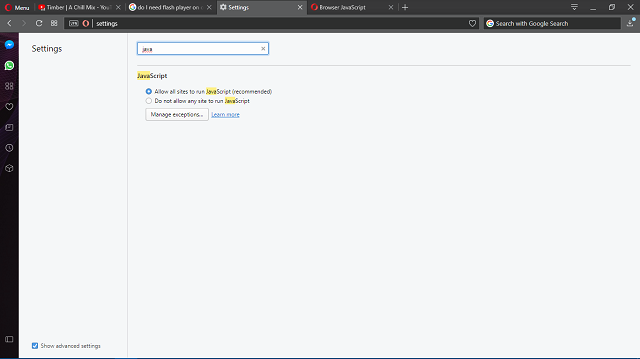
- 비녀장 모든 사이트에서 자바 스크립트 실행 허용 (권장) 의 위에.
- 브라우저를 다시 시작하십시오.
JavaScript는 다음과 유사합니다. 플래시, 필요한 악. 그것 없이는 브라우저의 전반적인 사용성을 제한하게됩니다. 때때로 성가 시게 할 수 있지만 오래된 웹 사이트에서 제공하는 콘텐츠를 적절하게 최적화하려면 여전히 필요합니다.
Opera 브라우저 검은 색 화면 뒤에 자바 스크립트 (또는 자바 스크립트 부족)가 있는지는 확실하지 않지만 사용 설정하는 것이 좋습니다.
이 기능을 활성화 한 후 Opera의 검은 화면이 Windows 10에 여전히 나타나는지 확인하십시오.
7. 하드웨어 가속 비활성화
- Opera를 엽니 다.
- 클릭 메뉴 왼쪽 상단 모서리에 있습니다.
- 열다 설정.
- 을 체크 해봐 하단에 고급 설정 상자 표시.
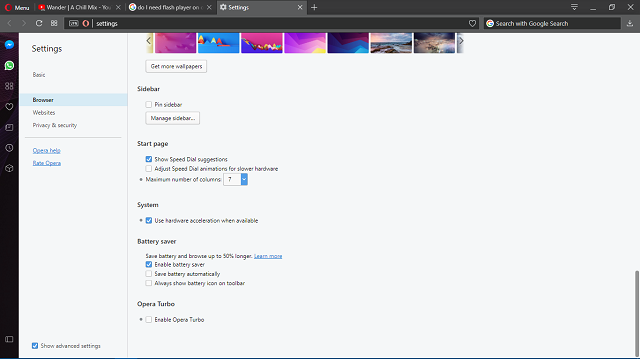
- 이제 브라우저를 클릭하십시오.
- 시스템 탭이 나올 때까지 아래로 스크롤합니다.
- 선택 취소 가능한 경우 하드웨어 가속 사용 상자.
- Opera를 다시 시작하십시오.
하드웨어 가속은 소프트웨어 대신 하드웨어에 의존하여 비디오 재생 환경을 개선하는 기본 제공 브라우저 기능입니다. 이제 이것은 적어도 통과 가능한 GPU 구성을 가진 사용자에게 유효한 선택입니다.
저가형 통합 그래픽을 사용하는 경우 하드웨어 가속은 개선보다 단점이 더 많습니다.
또한 리소스 부족으로 인해이 기능으로 인해 Opera GX에 검은 색 화면이 나타날 수 있습니다.
기본적으로 활성화되어있는 하드웨어 가속을 비활성화하는 방법을 잘 모르는 경우 아래 단계를 따르십시오.
하드웨어 가속으로 인해 문제가 발생한 경우 해결해야합니다. 그렇지 않은 경우 고려해야 할 다른 단계가 있습니다.
8. GPU 드라이버 확인
- 프레스 Windows 키 + X 관리 메뉴를 엽니 다.
- 딸깍 하는 소리 장치매니저.
- 디스플레이 어댑터로 이동합니다.

- 문제가있는 GPU 장치를 마우스 오른쪽 버튼으로 클릭하고 드라이버 업데이트를 선택합니다.
- 마지막으로 드라이버가 설치되면 PC를 다시 시작하십시오.
방금 시스템을 재설치했거나 일부 복구 작업을 수행 한 경우 GPU 드라이버가 설치되지 않았을 가능성이 있습니다. 해상도를 살펴보면 쉽게 알아볼 수 있습니다.
적절한 드라이버가 없으면 기본 해상도를 설정할 수 없으며 대부분의 경우 PC는 1024 x 768로 고정됩니다.
또한 Opera의 비디오 스트리밍을 포함하여 GPU 관련 프로세스를 제대로 사용할 수 없습니다.
이를 위해 적절한 GPU 드라이버를 설치해야합니다.
다음과 같은 자동 도구를 사용할 수도 있습니다. DriverFix. 모든 시스템을 스캔하고 오래된 드라이버를 자동으로 검색합니다.
필요한 업데이트는 전체 목록에 표시되며 설치 / 업데이트 할 업데이트를 선택하기 만하면됩니다.
수동으로 설치하면 잘못된 드라이버 버전을 설치하여 시스템이 손상 될 수 있으므로 드라이버를 업데이트하는 가장 안전한 방법입니다.
⇒ DriverFix 받기
9. Opera 재설치

- Windows 검색 창에 다음을 입력합니다. 제어판 그리고 그것을 엽니 다.
- 카테고리보기 내에서 프로그램 제거.
- Opera를 마우스 오른쪽 버튼으로 클릭하고 제거.
- CCleaner를 사용하여 모든 레지스트리 값과 나머지 폴더를 삭제합니다.
- 컴퓨터를 다시 시작하십시오.
- 최신 버전의 Opera 브라우저를 다운로드하십시오.
- 설치 프로그램을 실행하십시오.
마지막으로, 이전에 언급 한 솔루션이 부족한 경우 마지막 수단으로 재설치로 전환해야합니다. 단순한 의미의 재설치만으로는 검은 색 화면 문제를 해결하는 데 충분하지 않을 수 있으므로 더 철저한 접근 방식을 취해야합니다.
여기에는 Opera 관련 정리가 포함됩니다. 레지스트리 값 나머지 모든 폴더 삭제. 다음을 사용하여 수행 할 수 있습니다. 타사 제거 프로그램 수동 접근 방식은 그 과정에서 시간과 영혼이 필요하기 때문입니다.
결함이있는 버전을 처리 한 후에는 쉽게 이동할 수 있습니다. 공식 사이트에서 최신 버전을 다운로드하기 만하면됩니다.
Windows 10에서 Opera GX 깜박임을 수정해야합니다.
10. UR 브라우저 설치

아무것도 작동하지 않으면 다른 브라우저로 전환 할 수 있습니다. 버그가없는 브라우저를 찾고 있다면 UR 브라우저.
이 개인 정보 보호에 중점을 둔 브라우저는 매우 안정적이며 항상 예상대로 작동합니다. WindowsReport 팀은 지난 5 개월 동안 일일 브라우징 세션에 UR Browser를 사용하고 있으며 기술적 문제가 전혀 발생하지 않았습니다.
따라서 Opera에서 검은 화면 문제가 싫증이 나면 아래 다운로드 링크를 클릭하고 컴퓨터에 UR 브라우저를 설치하세요.
⇒무료로 UR 브라우저 다운로드
이것으로 마무리해야합니다. Opera에 대한 질문이나 제안이 있으시면 아래 의견을 통해 저희와 공유하십시오.
 여전히 문제가 있습니까?이 도구로 문제를 해결하세요.
여전히 문제가 있습니까?이 도구로 문제를 해결하세요.
- 이 PC 수리 도구 다운로드 TrustPilot.com에서 우수 등급 (이 페이지에서 다운로드가 시작됩니다).
- 딸깍 하는 소리 스캔 시작 PC 문제를 일으킬 수있는 Windows 문제를 찾습니다.
- 딸깍 하는 소리 모두 고쳐주세요 특허 기술 문제를 해결하는 방법 (독자 전용 할인).
Restoro는 0 이번 달 독자.
![허용하지 않는 웹사이트에서 텍스트를 복사하는 방법[5가지 방법]](/f/33a6c29d3c2a8b6517afaa36d880f016.png?width=300&height=460)

